Comment créer une chronologie Microsoft PowerPoint pour afficher les dates
Microsoft Office Microsoft Powerpoint Microsoft Héros / / May 26, 2021

Dernière mise à jour le

Avec une chronologie Microsoft PowerPoint, vous pouvez créer une représentation graphique qui montre une séquence d'événements. Ce faisant, les jalons des projets, par exemple, sont affichés à l'aide de graphiques SmartArt.
Chronologie Microsoft PowerPoint - Ajouter / ajuster des dates
De par sa conception, Microsoft PowerPoint permet d'étendre la narration au-delà des mots. Au lieu de cela, vous pouvez créer des diapositives contenant des images, des graphiques et d'autres objets pour mettre en évidence un nouveau produit, projet, personne ou tout ce que vous souhaitez promouvoir. Avec une chronologie, vous pouvez ajouter des dates pour raconter votre histoire à différents moments. Après cela, vous pouvez ajouter d'autres dates et les déplacer si nécessaire. Vous pouvez également modifier les mises en page et les couleurs et appliquer différents styles à la chronologie graphique SmartArt.
Création d'une chronologie Microsoft PowerPoint
Pour développer une chronologie dans Microsoft PowerPoint:
- Ouvrez votre présentation ou créez-en un nouveau.
- Cliquez sur SmartArt à partir de l'onglet Insertion.
- Choisir Traiter.
- Double-cliquez sur l'un des deux graphiques SmartArt de la chronologie: Chronologie de base et Chronologie d'accent de cercle. Comprenez, n'importe quel graphique de processus fonctionnerait.
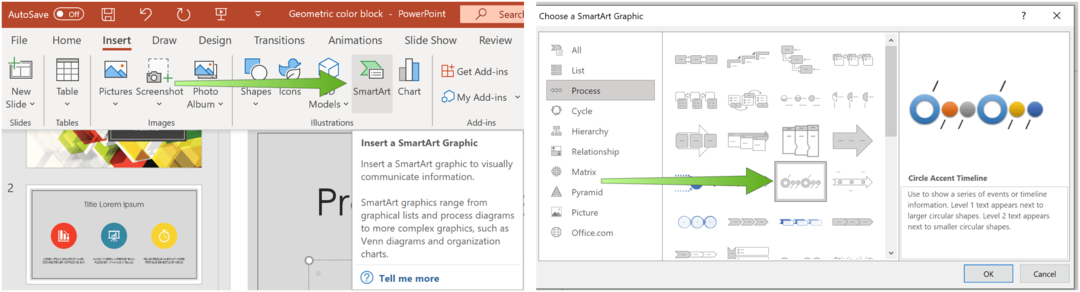
Ensuite, choisissez [Texte] dans la zone, puis tapez ou collez votre texte dans le graphique SmartArt. Répétez au besoin pour mettre en évidence des points supplémentaires dans le temps.
Vous pouvez également ouvrir le volet de texte et y saisir votre texte. Si vous ne voyez pas le volet de texte, cliquez sur Volet de texte dans l'onglet SmartArt ToolsDesign.
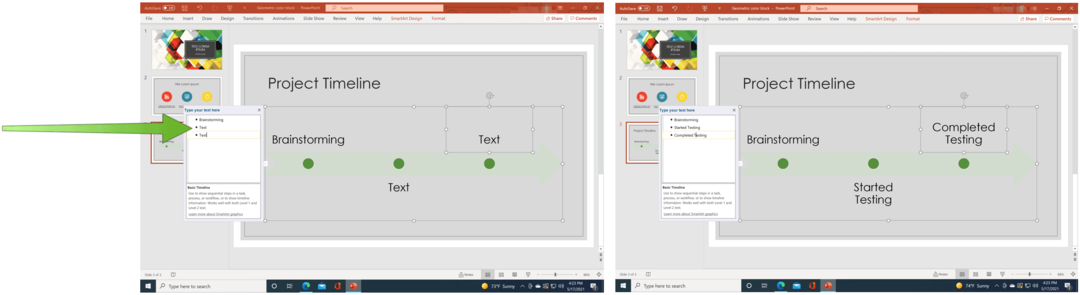
Ajouter plus de dates à la chronologie
Vous pouvez prolonger la chronologie pour ajouter des dates supplémentaires en suivant seulement quelques étapes:
- Faites un clic droit sur un façonner dans la chronologie. Pour ajouter une date antérieure, cliquez sur Ajouter une forme, puis clique Ajouter une forme avant. Pour ajouter une date ultérieure, cliquez sur Ajouter une forme, puis cliquez sur Ajouter la forme après.
- Ajouter texte à la nouvelle date.
- Répétez les étapes 1 et 2 pour ajouter des dates supplémentaires.
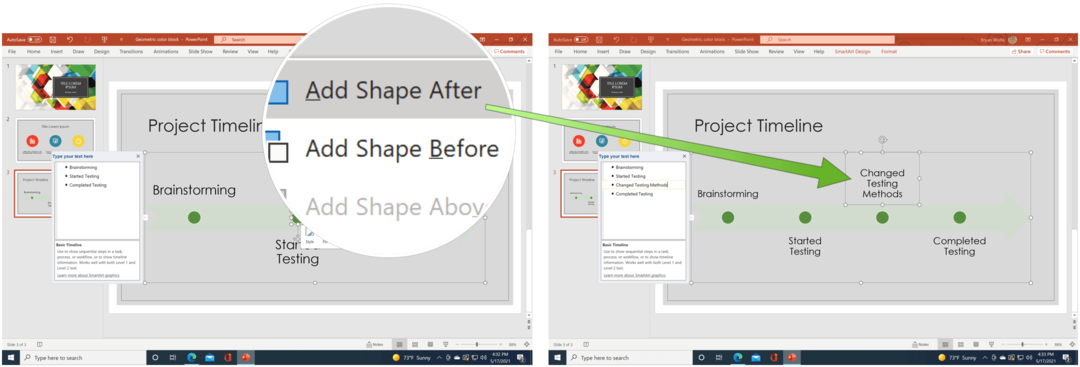
Déplacer une date
Vous pouvez toujours déplacer des dates sur une chronologie Microsoft PowerPoint. Faire cela:
- Clique le Date tu veux bouger.
- Choisir de Déplacer vers le haut dans l'onglet SmartArt ToolsDesign pour déplacer la date plus tôt. Sinon, sélectionnez Descendre pour déplacer la date plus tard.
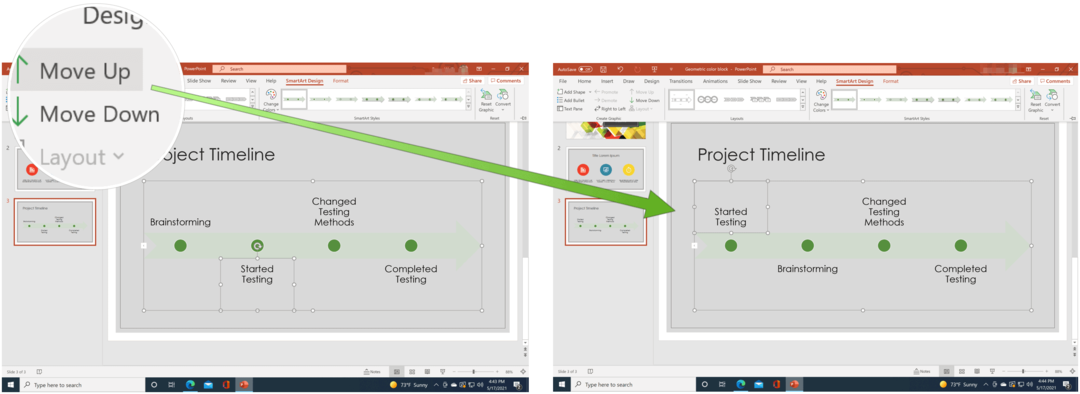
Chronologie Microsoft PowerPoint – Changer de style
Vous pouvez modifier l'apparence d'une chronologie à tout moment. Cela inclut la modification de la mise en page, des couleurs et du style.
Changer la disposition
Pour modifier la mise en page de la chronologie, accédez à la diapositive Microsoft PowerPoint qui contient la chronologie, puis:
- Clique sur le chronologie.
- Choisir une autre mise en page à partir de la conception des outils SmartArt.
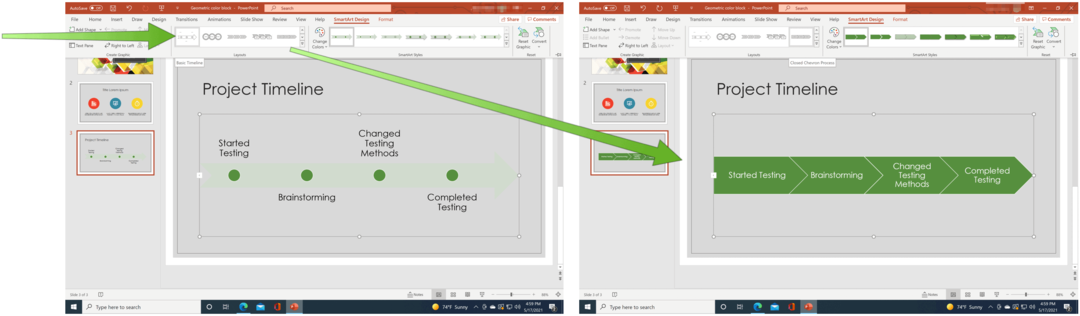
Changer de couleur
Pour changer la couleur de la chronologie, accédez à la diapositive Microsoft PowerPoint qui contient la chronologie, puis:
- Clique sur le chronologie.
- Choisir Changer de couleur à partir de la conception des outils SmartArt.
- Sélectionner un nouveau jeu de couleurs.
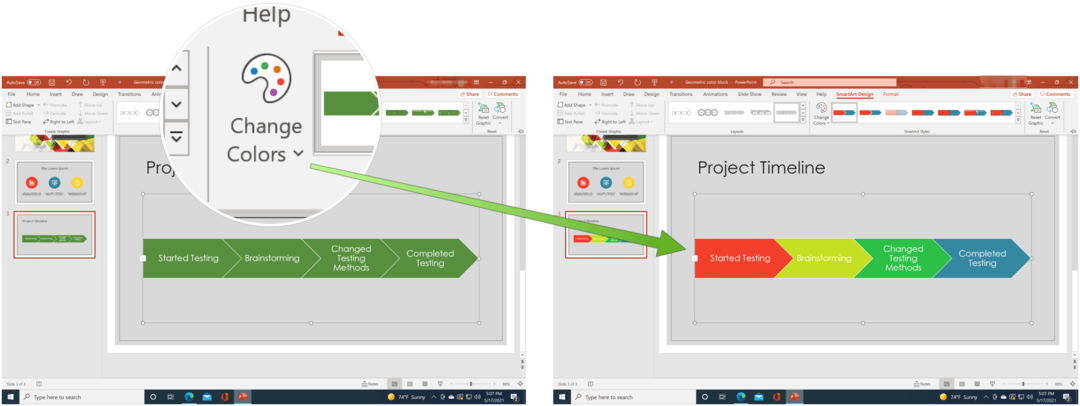
Changer le style
Enfin, modifions le style de la chronologie en accédant à la diapositive Microsoft PowerPoint qui contient la chronologie, puis:
- Clique sur le chronologie.
- Choisir Styles SmartArt à partir de la conception des outils SmartArt.
- Sélectionner un nouveau style.
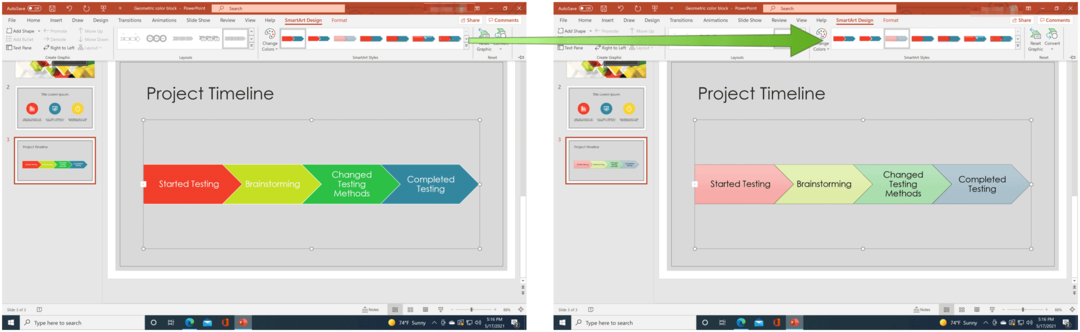
Les chronologies Microsoft PowerPoint sont un excellent moyen d'afficher les dates sous forme graphique. Mieux encore, vous pouvez les modifier en fonction de votre style. Vous pouvez faire beaucoup de choses avec PowerPoint que vous n’auriez peut-être jamais envisagées. Par exemple, saviez-vous que vous pouvez faire une présentation PowerPoint lecture seulement ou que tu peux convertir un document Word à une présentation PowerPoint? N'oubliez pas non plus que toutes les applications bureautiques font partie d'une suite logicielle avec un Abonnement Microsoft 365.
Comment effacer le cache, les cookies et l'historique de navigation de Google Chrome
Chrome fait un excellent travail en stockant votre historique de navigation, votre cache et vos cookies pour optimiser les performances de votre navigateur en ligne. Voici comment ...
Appariement des prix en magasin: comment obtenir des prix en ligne lors de vos achats en magasin
L'achat en magasin ne signifie pas que vous devez payer des prix plus élevés. Grâce aux garanties d'égalisation des prix, vous pouvez obtenir des remises en ligne lors de vos achats à ...
Comment offrir un abonnement Disney Plus avec une carte-cadeau numérique
Si vous appréciez Disney Plus et que vous souhaitez le partager avec d'autres, voici comment acheter un abonnement Disney+ Gift pour...
Votre guide de partage de documents dans Google Docs, Sheets et Slides
Vous pouvez facilement collaborer avec les applications Web de Google. Voici votre guide de partage dans Google Docs, Sheets et Slides avec les autorisations ...
